
Cara Mengirim Foto Resolusi Tinggi dari iPhone ke Android /iPhone

Anda dapat dengan mudah menggunakan iPhone untuk mengambil foto dengan resolusi tinggi, tetapi tahukah Anda cara mengirim foto beresolusi tinggi dari iPhone ke perangkat iOS atau Android lainnya? Seperti yang kita ketahui, akan memakan waktu untuk mengirim banyak gambar, dan beberapa aplikasi akan mengompres gambar Anda demi efisiensi. Jika Anda menginginkan foto dengan resolusi tinggi atau penuh, Anda dapat mengikuti tutorial ini, yang menawarkan 8 cara untuk mengirim foto beresolusi tinggi.
Jawabannya adalah ya; Anda memang dapat mengirim foto beresolusi tinggi dari iPhone Anda. Akan tetapi, penting untuk dicatat bahwa metode pengiriman yang dipilih dan platform tertentu yang digunakan dapat memengaruhi resolusi dan ukuran foto. Metode yang Anda pilih dan perangkat atau platform yang digunakan berperan penting dalam menjaga kualitas gambar.
Oleh karena itu, sangat penting untuk memilih metode yang sesuai berdasarkan pendekatan pengiriman yang Anda sukai dan perangkat target guna memastikan keberhasilan transmisi foto beresolusi tinggi Anda.
Bagaimana cara menjaga kualitas gambar iPhone saat mengirim? Di bagian ini, kami akan memperkenalkan 4 metode untuk mengirim foto beresolusi tinggi dari iPhone ke Android .
Ingin mengirim foto beresolusi penuh dari iPhone ke perangkat Android dalam 1 klik? Jika demikian, Anda dapat memilih Coolmuster Mobile Transfer , program transfer data lengkap. Alat ini dapat menyalin semua foto Anda dengan resolusi dan format file asli. Selain foto, alat ini dapatmentransfer video , musik, kontak, SMS, dan banyak lagi.
Fitur utama Coolmuster Mobile Transfer :
Ikuti langkah-langkah ini untuk mengirim foto resolusi tinggi dari iPhone ke Android melalui Coolmuster Mobile Transfer :
01 Jalankan perangkat lunak pada desktop Anda setelah menginstalnya pada komputer Anda.
02 Hubungkan ponsel Anda ke komputer menggunakan kabel data. Setelah koneksi berhasil, antarmuka di bawah ini akan muncul. Pastikan iPhone berada di posisi Sumber; jika tidak, klik "Balik" untuk mengganti posisi ponsel.

03 Pilih foto yang ingin Anda transfer, lalu klik tombol "Mulai Salin" untuk memulai proses transfer.

Berikut panduan videonya (sekitar 2 menit):
Google Drive adalah layanan penyimpanan awan yang memungkinkan Anda untuk menyinkronkan dan berbagi berbagai berkas, seperti foto, dokumen, dan video, di beberapa perangkat. Dengan ruang penyimpanan gratis sebesar 15 GB, Google Drive mempertahankan kualitas dan resolusi asli foto Anda tanpa kehilangan atau kompresi apa pun. Hanya dengan beberapa langkah sederhana, Anda dapat dengan mudah mengirim foto beresolusi tinggi dari iPhone ke Android menggunakan Google Drive. Berikut adalah petunjuk khusus:
Langkah 1. Unduh dan instal Google Drive di iPhone Anda, lalu masuk dengan akun Google Anda.
Langkah 2. Pada iPhone Anda, buka aplikasi Google Drive, ketuk tombol "+" di sudut kanan bawah, pilih opsi "Unggah", pilih foto beresolusi tinggi yang ingin Anda kirim, dan tunggu hingga unggahan selesai.

Langkah 3. Di ponsel Android Anda, buka aplikasi Google Drive, masuk dengan akun yang sama, dan Anda akan melihat foto beresolusi tinggi yang baru saja Anda unggah.
Send Anywhere adalah aplikasi transfer file yang sederhana dan cepat yang memungkinkan Anda mengirim dan menerima file antar perangkat yang berbeda tanpa batasan. Aplikasi ini tidak memerlukan registrasi atau login dan beroperasi tanpa koneksi internet, mengandalkan jaringan lokal atau konektivitas hotspot yang sama. Aplikasi ini memastikan resolusi foto Anda, menghindari kehilangan atau kompresi. Hanya dengan beberapa langkah mudah, Anda dapat mengirim foto beresolusi tinggi dari iPhone ke Android menggunakan Send Anywhere. Berikut adalah petunjuk khususnya:
Langkah 1. Unduh dan instal Send Anywhere di iPhone dan ponsel Android Anda, lalu luncurkan aplikasinya.
Langkah 2. Pada iPhone Anda, klik tombol "Kirim", pilih foto beresolusi tinggi yang ingin Anda kirim, dan tunggu hingga kunci 6 digit atau kode QR dibuat.

Langkah 3. Pada ponsel Android Anda, klik tombol "Terima", masukkan kunci 6 digit yang dibuat atau pindai kode QR, dan mulailah menerima foto beresolusi tinggi dari iPhone Anda. Setelah transfer selesai, Anda dapat melihat foto beresolusi tinggi tersebut di ponsel Android Anda.
iCloud adalah layanan cloud yang disediakan oleh Apple yang memungkinkan Anda untuk menyinkronkan dan mencadangkan data Anda di berbagai perangkat. Pencadangan iCloud tidak memengaruhi kejelasan foto. Berikut adalah langkah-langkah khusus tentang cara menggunakan iCloud untuk mengirim foto beresolusi tinggi dari iPhone ke Android :
Langkah 1. Pada iPhone Anda, buka aplikasi Pengaturan, ketuk ID Apple Anda, pilih opsi "iCloud", lalu aktifkan opsi "Foto" untuk memastikan foto beresolusi tinggi Anda dicadangkan.

Langkah 2. Di komputer Anda, buka browser dan kunjungi situs web iCloud , lalu masuk dengan ID Apple Anda.
Langkah 3. Di halaman web, klik ikon "Foto", cari foto beresolusi tinggi yang ingin Anda kirim, pilih, dan klik tombol "Unduh" di sudut kanan atas untuk menyimpannya ke komputer Anda.
Langkah 4. Pada komputer Anda, hubungkan ponsel Android Anda menggunakan kabel USB atau metode lain, lalu salin atau seret foto beresolusi tinggi yang diunduh ke penyimpanan ponsel Android Anda.
Bagaimana cara mengirim foto berkualitas tinggi dari iPhone ke iPhone? Jangan khawatir; di bagian ini, kami akan menguraikan empat metode yang memungkinkan untuk mengirim foto beresolusi tinggi dari iPhone ke iPhone.
iPhone Photo Transfer adalah perangkat lunak manajemen data seluler yang canggih yang memungkinkan Anda mentransfer dan mencadangkan data dengan mudah di antara berbagai ponsel, termasuk foto, kontak, musik, video, dan banyak lagi. Perangkat lunak ini mendukung berbagai merek dan model ponsel, termasuk iPhone dan Android . Perangkat lunak ini memastikan kualitas dan resolusi asli foto Anda tanpa kehilangan atau kompresi apa pun.
Ikuti langkah-langkah sederhana ini, Anda dapat mengirim foto beresolusi tinggi dari satu iPhone ke iPhone lainnya menggunakan iPhone Photo Transfer.
01 Buka aplikasi iPhone Photo Transfer setelah Anda menginstalnya di komputer Anda.

02 Hubungkan kedua iPhone ke komputer menggunakan kabel USB, dan pastikan ponsel sumber terlihat dalam daftar perangkat di bagian tengah atas. Jika tidak, klik menu tarik-turun untuk memilih ponsel sumber.

03 Pilih opsi "Foto" dan tekan tombol "Ekspor ke Perangkat" untuk memulai proses penyalinan untuk mentransfer foto dari satu iPhone ke iPhone lainnya.

AirDrop adalah fitur praktis pada iPhone yang memungkinkan Anda berbagi foto, video, dan berkas lain secara nirkabel dengan perangkat Apple di sekitar. Berikut cara mengirim foto beresolusi tinggi dari satu iPhone ke iPhone lain menggunakan AirDrop:
Langkah 1. Pada kedua iPhone Anda, buka aplikasi Pengaturan, lalu aktifkan fungsi "Wi-Fi" dan "Bluetooth", pastikan keduanya berada pada jaringan lokal yang sama atau terhubung melalui Bluetooth.
Langkah 2. Pada kedua iPhone Anda, buka "Pusat Kontrol", lalu tekan lama ikon "Jaringan", pilih opsi "AirDrop", dan atur opsi penerimaan Anda ke "Hanya Kontak" atau "Semua Orang".

Langkah 3. Pada iPhone sumber Anda, buka aplikasi Foto, pilih foto beresolusi tinggi yang ingin Anda kirim, ketuk tombol "Bagikan" di sudut kanan bawah, lalu pilih opsi "AirDrop". Cari nama iPhone target Anda, ketuk nama tersebut, dan mulai transfer foto beresolusi tinggi dari iPhone sumber ke iPhone target.
Langkah 4. Pada iPhone target, Anda akan menerima jendela pop-up yang menanyakan apakah Anda ingin menerima berkas dari iPhone sumber. Klik tombol "Terima" untuk mulai menerima foto beresolusi tinggi dari iPhone sumber.
Mengirim foto beresolusi penuh dari satu iPhone ke iPhone lain menggunakan iMessage adalah proses yang mudah. iMessage adalah layanan pengiriman pesan Apple, dan mendukung pengiriman foto berkualitas tinggi tanpa kompresi yang signifikan. Berikut cara mengirim foto beresolusi tinggi dari iPhone ke iPhone Menggunakan iMessage:
Langkah 1. Navigasikan ke aplikasi Pengaturan, lalu gulir ke bawah hingga Anda menemukan opsi Pesan.
Langkah 2. Ketuk "Pesan", lalu aktifkan iMessage untuk mengaktifkan fungsinya.
Langkah 3. Gulir ke bagian paling bawah dan nonaktifkan "Mode Gambar Berkualitas Rendah".

Setelah itu, Anda dapat mengakses aplikasi Pesan dan mengirim foto ke orang lain. Meskipun mungkin perlu waktu untuk mengirim foto, yakinlah bahwa kualitasnya tidak akan terganggu.
WhatsApp adalah aplikasi pesan instan lintas platform yang banyak digunakan yang memungkinkan Anda mengirim dan menerima teks, suara, foto, video, dan pesan lainnya di berbagai perangkat. Berikut ini adalah langkah-langkah terperinci tentang cara mengirim foto beresolusi tinggi dari iPhone ke iPhone dengan WhatsApp:
Langkah 1. Luncurkan WhatsApp di iPhone Anda. Lanjutkan ke obrolan orang yang ingin Anda ajak berbagi gambar.
Langkah 2. Ketuk ikon "+", lalu pilih "Dokumen".
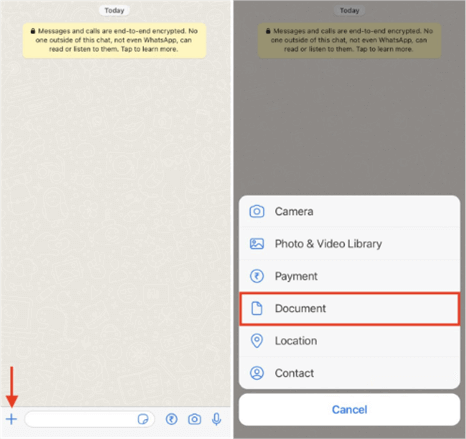
Langkah 3. Pilih opsi "Telusuri" dan navigasikan ke folder yang berisi gambar yang diinginkan.
Langkah 4. Pilih satu atau beberapa gambar, lalu tekan tombol "Kirim".
Jika Anda tidak ingin mengurangi resolusi foto setelah mengirimnya dari iPhone ke Android , Anda dapat menggunakan metode di atas untuk melakukannya. Pendekatan ini dapat mempertahankan kualitas gambar selama transfer. Jika Anda menginginkan alat untuk menjaga kualitas dan mentransfer foto secara efisien, Anda dapat mencoba Coolmuster Mobile Transfer . Program ini mempertahankan resolusi gambar, dan foto yang ditransfer tidak akan menggantikan foto Anda saat ini di perangkat tujuan.
Artikel Terkait:
Cara Memperbaiki Kualitas Video iPhone ke Android [Semua Cara yang Mungkin]
Cara Mentransfer Foto dari Android ke iPhone Secara Nirkabel [Panduan di tahun 2025]
7 Cara Ampuh Mentransfer Foto dari Mac ke Android
Cara Mentransfer Foto dari Google Pixel ke Komputer (5 Cara Mudah)





